Installer Microsoft 365 Copilot for salg i Outlook
Som administrator kan du installere Copilot for salg som en integrert app fra Microsoft 365-administrasjonssenteret. Appen er installeres i fast modus som standard. I en fast distribusjon mottar brukerne appen automatisk og kan ikke fjerne det. Du kan også administrere appens konfigurasjon, legge til og fjerne brukere og vise bruken i Microsoft 365-administrasjonssenteret.
Velg Innstillinger>Integrerte apper i venstre rute.
På siden Integrerte apper velger du Hent apper.
Microsoft AppSource åpnes i et innebygd vindu.
I AppSource-vinduet, søk etter Copilot for salg.
Fra søkeresultatene velger du Hent den nå på kortet Copilot for salg.
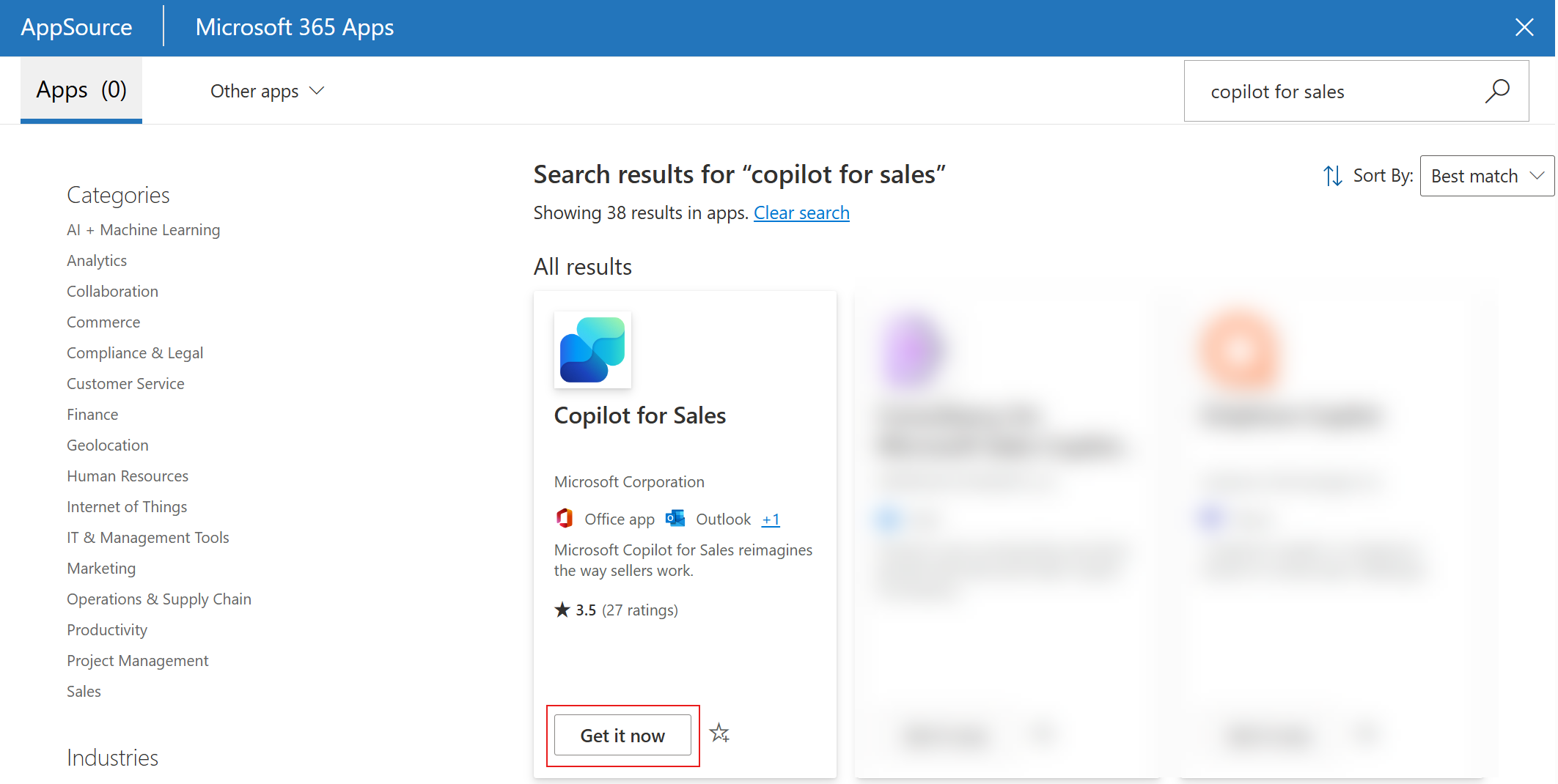
AppSource-vinduet lukkes. Du fullfører resten av trinnene i administrasjonssenteret for Microsoft 365.
I Konfigurasjon-trinnet, velg Neste.
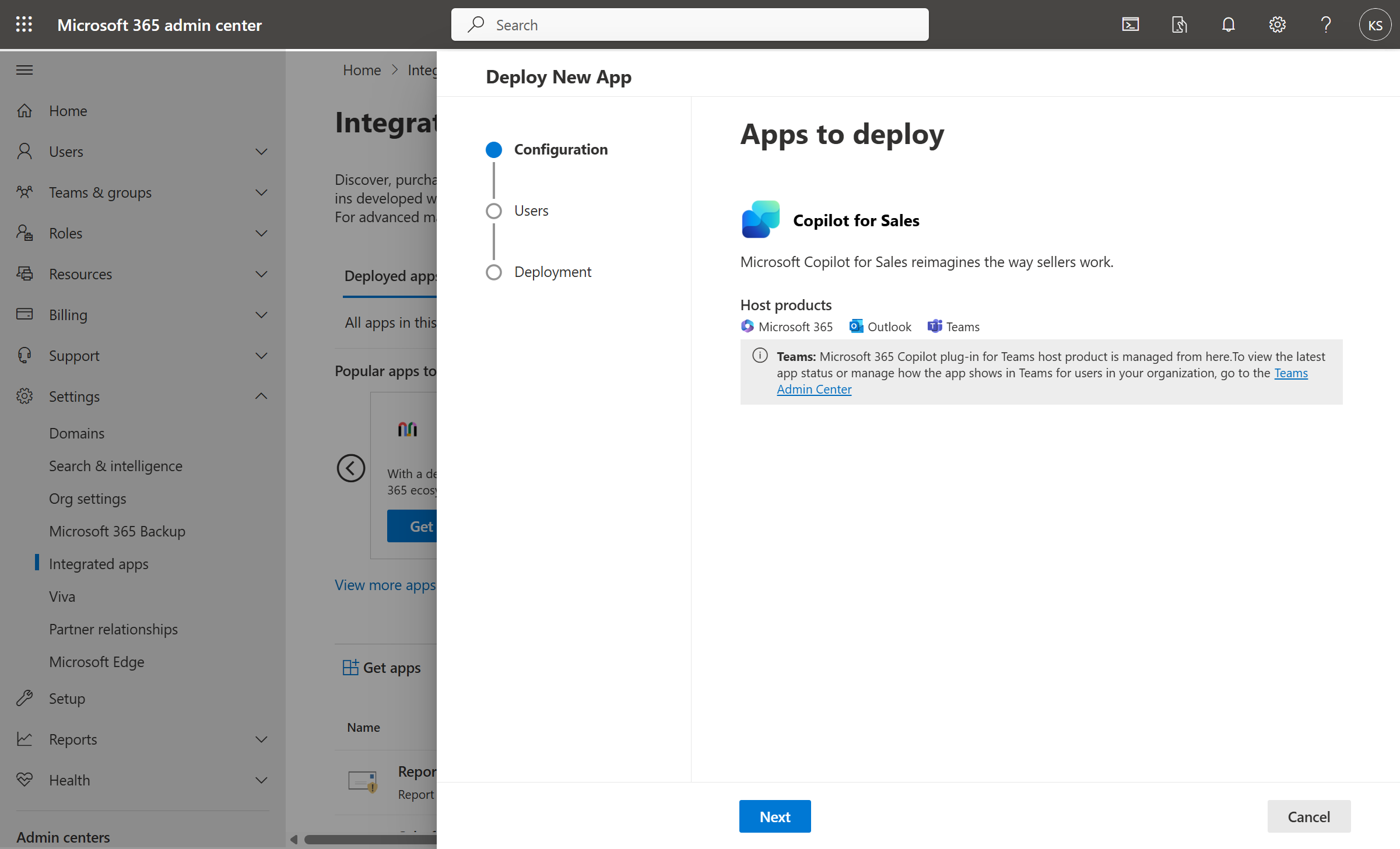
I Brukere-trinnet velger du brukerne eller gruppene som skal ha tilgang til appen, og deretter velger du Neste. Finn ut mer om hvordan du konfigurerer brukere og grupper, i Hensyn ved tilordning av et tilleggsprogram til brukere og grupper
I trinnet Distribusjon (Tillatelser) må du lese gjennom apptillatelsene og -egenskapen. Velg Godta tillatelser for appen, og velg deretter Neste.
Se gjennom de valgte innstillingene i Distribusjon (Fullfør), og velg deretter Fullfør distribusjon.
Når distribusjonen er fullført, velger du Ferdig.
Det kan gå opptil seks timer før Copilot for salg vises på Outlook-båndet til brukerne.
Merk
Appen installeres i Outlook og andre Microsoft 365-programmer, men ikke i Teams. Du må gå til administrasjonssenteret for Microsoft Teams og opprette konfigurasjonspolicyer for å installere appen og tilordne brukere. Hvis du vil ha informasjon om Copilot for salg i Teams, kan du gå til Installer og fest Copilot for salg i Teams.
Viktig!
Det kan ta opptil 48 timer før appen vises i Outlook og andre Microsoft 365-apper. Hvis brukere ikke kan se appen etter 48 timer, kan det skyldes policyen for håndtering av offentlige vedlegg. Mer informasjon: Hvorfor kan ikke brukere se Copilot for salg-appen i Outlook etter at den er distribuert?
Administrer Copilot for salg-appen
Når du har installert Copilot for salg som en integrert app, kan du administrere konfigurasjonen, legge til og fjerne brukere og vise bruken i Microsoft 365-administrasjonssenteret.
- I administrasjonssenteret for Microsoft 365 velger du Innstillinger>Integrerte apper.
- På siden Integrerte apper velger du appen Copilot for salg.
Panelet Copilot for salg åpnes med følgende faner:
- Oversikt: Viser grunnleggende informasjon om tilleggsprogrammet, distribuerte apper og tilordnede brukere. Hvis Copilot for salg tidligere ble distribuert fra administrasjonssenteret for Microsoft 365, vises knappen Slå sammen begge versjoner. Velg Slå sammen begge versjoner for å oppgradere appen til den nyeste versjonen.
- Brukere: Lar deg redigere brukerne som kan bruke appen.
Oppdater Copilot for salg-appen
- I administrasjonssenteret for Microsoft 365 velger du Innstillinger>Integrerte apper.
- På siden Integrerte apper velger du appen Copilot for salg.
Panelet Copilot for salg åpnes. Hvis en oppdatering er tilgjengelig for tilleggsprogrammet, vises en melding i Oversikt-fanen. - Velg Få mer informasjon og oppdater.
- Velg Godta og oppdater i Oppdateringer-panelet.
Brukerdistribuert appinstallasjon
Sluttbrukere kan installere Outlook-tilleggsprogrammet og Teams-appen fra Microsoft AppSource i henholdsvis Outlook eller Teams, så lenge de ikke blokkeres eksplisitt av administratoren.
Hvis sluttbrukere installerer Outlook-tilleggsprogrammet, betraktes det som brukerdistribuert i stedet for administratordistribuert og har dermed ikke full funksjonsstøtte. Brukerdistribuerte apper støtter ikke bannervarsler i Copilot for salg som vises øverst i nye e-postmeldinger eller e-postsvar. Copilot for salg-appen legges heller ikke til automatisk i møteinnkallelser. Selgere kan imidlertid manuelt legge til Copilot for salg i møtet for å få møtesammendrag.